ios10怎么导入电子书教程 ios10导入电子书办法
- 时间:2016-06-17 14:42
- 来源:下载吧
- 编辑:xwgod
ios10怎么导入电子书教程 ?ios10导入电子书办法?和下载吧小编一起来看看吧
ios10怎么导入电子书:
1.启动Windows版同步助手后切换到“电子书”频道页面。如果iPhone尚未安装任何电子书阅读器,将会提示先安装。此时可按页面提示点击“免费获取iBooks电子书阅读工具”链接。
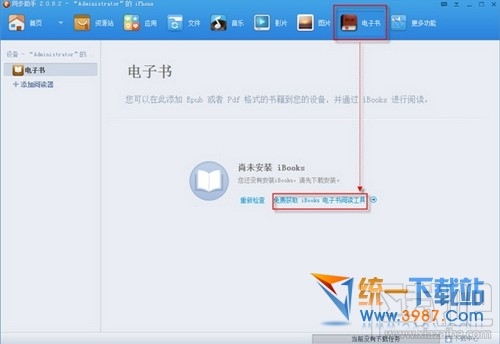
2.随后Windows版同步助手会提示用苹果账号登陆;正确输入后软件即会自动启动下载和安装。
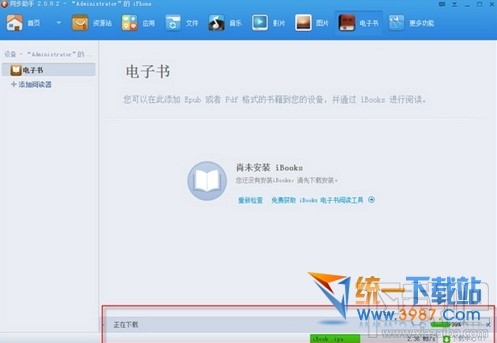
3.完成阅读器的安装工作后,即可进入可以导入的界面状态。此时单击左上方“导入”按钮。
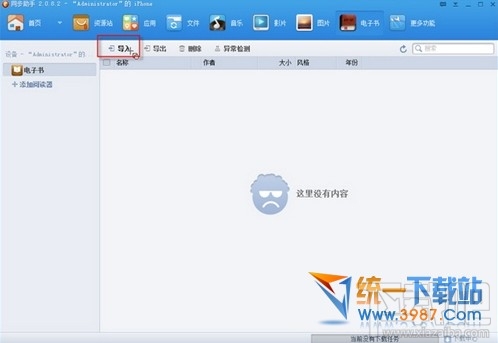
4.从硬盘目录中导入格式为epub或pdf的电子书文件(想要导入其他格式的电子书,需要先安装相应支持的阅读器)。
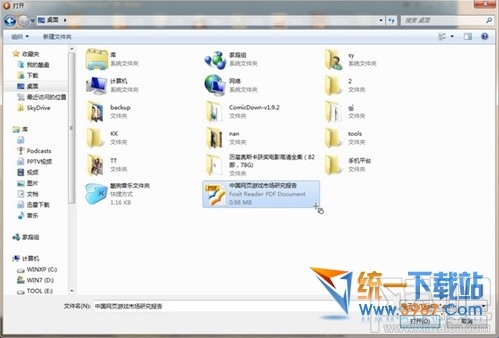
5.完成导入后再在iPhone主屏幕上点击相应的iBooks阅读器(Appstore免费下载)进入。
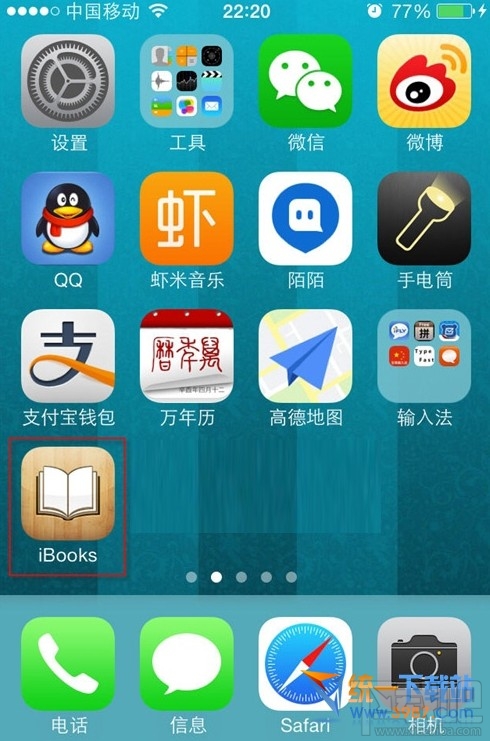
6.启动后即可看到刚导入的电子书,点击即可开始阅读。
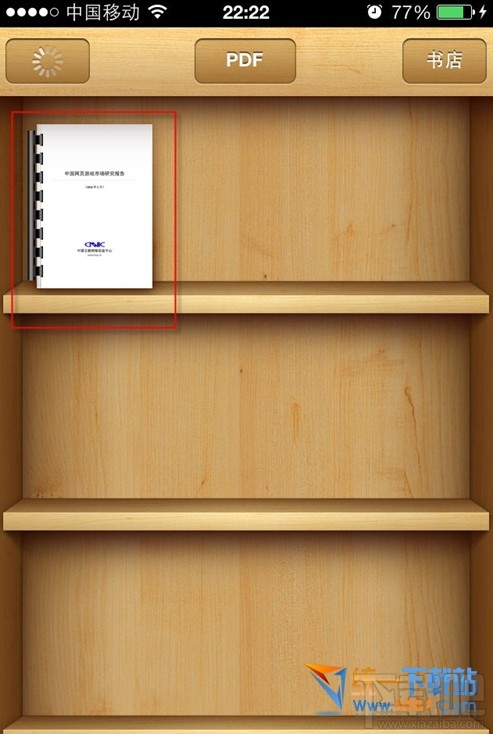
- iOS10.1人像模式怎么去掉?iPhone7 Plus人像模式去掉操作教程
- ios10怎么关闭后台程序 ios10怎么关闭多个后台
- iOS10的23个隐藏功能介绍 iOS10的23个隐藏功能一览
- iOS10系统的WAPI是什么意思 iPhone7启用WAPI有什么用
- ios10怎么手动设置时间与时区?ios10手动改时间办法
- iPhone/ipad升级ios10一直提示更新失败解决办法
- iOS10放大镜功能在哪里打开 苹果手机放大镜功能使用方法
- iphone滑动解锁怎么恢复? ios10滑动解锁没了怎么办?
- iOS10来电时语音提示功能是什么 iOS10来电时语音提示功能怎么用
- iPhone7如何设置显示iOS10的信号强度?iOS10信号改数字方法
- 听歌时怎样才能不被手机信息打断?iOS10插件介绍
- iOS10.2.1/10.3什么时候关闭验证通道
最近更新
-
 淘宝怎么用微信支付
淘宝怎么用微信支付
淘宝微信支付怎么开通?9月5日淘宝公示与微信
- 2 手机上怎么查法定退休时间 09-13
- 3 怎么查自己的法定退休年龄 09-13
- 4 小红书宠物小伙伴怎么挖宝 09-04
- 5 小红书AI宠物怎么养 09-04
- 6 网易云音乐补偿7天会员怎么领 08-21
人气排行
-
 苹果iCloud连接超时/验证失败解决方法
苹果iCloud连接超时/验证失败解决方法
你的iPhone遇到过“Cloud提升验证超时”或者“Cloud无法连接”的
-
 苹果6s/6s Plus怎么设置铃声 iPhone6s/iPhone6s Plus设置自定义铃声
苹果6s/6s Plus怎么设置铃声 iPhone6s/iPhone6s Plus设置自定义铃声
苹果iPhone6s、iPhone6sPlus无需多言也自然是一款遍布街头巷尾的
-
 苹果iPhone、iPad或 iPod touch锁屏密码忘了可以自行解决 苹果密码忘了怎么恢复出厂设置(亲测有效)
苹果iPhone、iPad或 iPod touch锁屏密码忘了可以自行解决 苹果密码忘了怎么恢复出厂设置(亲测有效)
苹果锁屏密码对于苹果用户来说是很重要,因为苹果指纹也并不是时
-
 苹果iPhone手机提示未受信任的企业级开发者解决办法
苹果iPhone手机提示未受信任的企业级开发者解决办法
iOS9大家升级的应该也差不多了,但是国内用户爱用的海马、爱思、
-
 苹果手机iphone如何删除icloud云备份
苹果手机iphone如何删除icloud云备份
现在经常怕手机丢了找不到手机的重要数据。所以现在很多人都选择
-
 iPhone7设置自定义铃声方法 iPhone7设置自定义铃声教程
iPhone7设置自定义铃声方法 iPhone7设置自定义铃声教程
小编带来iPhone7设置自定义铃声方法,iPhone7设置自定义铃声教程
-
 苹果官网抢购iPhone7和iphone7 Plus攻略教程(中国、香港)
苹果官网抢购iPhone7和iphone7 Plus攻略教程(中国、香港)
iPhone6s你用了多久了?iPhone7又要出来了。对于新的iphone你有什
-
 iphone6s无法从app store更新/下载软件提示需要验证怎么办 苹果手机无法更新/下载app解决方法
iphone6s无法从app store更新/下载软件提示需要验证怎么办 苹果手机无法更新/下载app解决方法
最近很多朋友问下载吧小编为什么我的苹果手机更新/下载不了appst
-
 苹果iPhone6S怎么通话录音 苹果6S打电话录音教程
苹果iPhone6S怎么通话录音 苹果6S打电话录音教程
可能你觉得小编这款教程对于平时我们使用苹果手机通话没什么大作
-
 苹果iPhone手机安全问题忘了怎么办 重设Apple ID安全问题答案指南
苹果iPhone手机安全问题忘了怎么办 重设Apple ID安全问题答案指南
使用iPhone和iPad等苹果设备的用户通常都会注册一个自己的专属Ap
